Справочная правовая система (СПС) – это компьютерное приложение, содержащее полную, систематизированную и обновляемую информацию по законодательству, а также программные средства поиска, анализа и обработки этой информации. Основными компонентами СПС являются: информационный банк, содержащий тексты документов и вспомогательную информацию, а также программная оболочка, предоставляющая сервисные средства работы с информационным банком.
Основы работы в справочных правовых системах
Рассмотрим на основе СПС «КонсультантПлюс» состав, структуру и общие приемы работы со справочными правовыми системами при поиске документов с использованием Правового навигатора, Карточки поиска и Быстрого поиска. Для получения необходимых навыков самостоятельно отработайте приведенные ниже примеры рационального поиска искомых документов.
Состав системы и общие принципы поиска документов
Документы каждого типа имеют специфические особенности, с учётом которых они объединяются в разделы единого информационного массива (см. табл. 3.1). Названия разделов указывают на то, какого вида документы содержатся в данном разделе. Раздел, в свою очередь, состоит из информационных банков. Информационные банки различаются полнотой информации, характером содержащихся в них документов.
Таблица 3.1
Содержание разделов
| Название раздела | Информационные банки, входящие в раздел |
| Законодательство | «Версия Проф» (включая входящие в него информационные банки по федеральному законодательству: «Российское законодательство», «Нормативные документы КонсультантБухгалтер: Версия Проф», «Налоги и бухучет»); «Эксперт-приложение»; «Региональный выпуск»; «Документы СССР» |
| Судебная практика | «Подборки судебных решений»; «Решения высших судов»; «ФАС округа»; «Налоговые споры»; «1, 2, 3, 7, 13, 14, 17, 18, 19 апелляционные суды»; «Суды Москвы и области»; «Суды Свердловской области» |
| Финансовые консультации | «Путеводитель по налогам»; «Финансист» (включая информационный банк «Вопросы-ответы»); «Корреспонденция счетов»; «Бухгалтерская пресса и книги» |
| Комментарии законодательства | «Постатейные комментарии и книги»; «Юридическая пресса» |
| Формы документов | «Деловые бумаги» |
| Законопроекты | «Законопроекты» |
| Международные правовые акты | «Международное право» |
| Правовые акты по здравоохранению | «Медицина и фармацевтика» |
| Технические нормы и правила | «Строительство» |
Стартовое окно. Из Стартового окна (см. рис. 3.1) осуществляется переход к различным поисковым инструментам. Выбор поискового инструмента зависит от конкретных поисковых задач и от первичной информации об искомых документах.
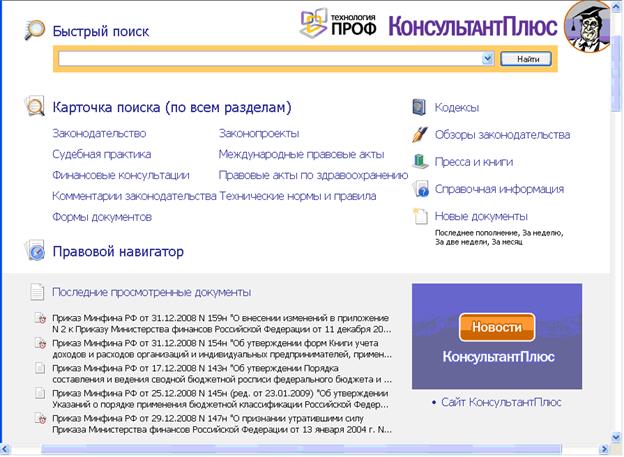
Рис. 3.1. Вид Стартового окна
Рациональный поиск документов зависит от информации об искомых документах и предполагает опору на следующие принципы.
1. Если требуется быстро начать поиск, сформировав запрос в одной поисковой строке, то поиск начинается в Стартовом окне с помощью строки Быстрый поиск.
2. Если надо получить какой-либо кодекс РФ, то следует перейти к списку кодексов по ссылке «Кодексы» в Стартовом окне, либо воспользоваться одноименной кнопкой Панели быстрого доступа.
3. Если нужно найти документ, о котором известны один или несколько реквизитов, то поиск осуществляется с помощью Карточки поиска раздела «Законодательство». При этом виде поиска используются поля: «Вид документа», «Принявший орган», «Дата», «Номер», «Название документа», а также «Номер в Минюсте» и «Дата в Минюсте». Если при поиске по известным реквизитам формируется довольно большой список документов, то запрос можно уточнить с помощью полей «Тематика» или «Текст документа».
4. Если требуется найти документы, в тексте (названии) которых встречаются определенные слова и словосочетания, следует использовать поля Карточки поиска «Текст документа» и «Название документа».
5. Если требуется найти информацию по конкретной правовой проблеме, используется Правовой навигатор и Быстрый поиск.
6. Для получения информации об изменениях законодательства необходимо воспользоваться «Обзорами», являющимися одним из видов Специальных аналитических материалов в системе.
7. При необходимости анализа налоговых вопросов следует воспользоваться материалами «Путеводителя по налогам» (раздел «Финансовые консультации»), являющегося одним из Специальных аналитических материалов. Поиск осуществляется одним из приведенных способов, а в списке найденных документов выбирается информационный банк «Путеводитель по налогам» и «Практическое пособие по налогу» или «Энциклопедия спорных ситуаций».
8. Если надо разобраться в судебной практике по интересующему вопросу, следует воспользоваться информационным банком «Подборки судебных решений» (раздел «Судебная практика»), являющимся одним из Специальных аналитических материалов.
9. Для поиска специализированной информации (например, судебное решение, бухгалтерскую консультацию или бланк документа) целесообразно использовать связи к фрагментам нормативно-правового акта (НПА) или воспользоваться специальными Карточками поиска соответствующих разделов.
10. Если требуется найти материалы, опубликованные в бухгалтерских и юридических изданиях (газетах, журналах и книгах), из Стартового окна следует перейти по ссылке «Пресса и книги» (либо по одноименной кнопке Панели быстрого доступа) в окно поиска публикаций бухгалтерских и юридических изданий. При этом поиск материалов осуществляется в разделах «Финансовые консультации» и «Комментарии законодательства».
11. Для поиска справочной информации (например, курса валют, форм в MS Word и MS Excel и т.д.) желательно из Стартового окна перейти по ссылке «Справочная информация» или воспользоваться одноименной кнопкой Панели быстрого доступа.
12. Для перехода к списку всех документов следует в Стартовом окне нажать на ссылку «Новые документы» и выбрать один из предложенных диапазонов: «Последнее пополнение», «За последнюю неделю», «За последние две недели» и «За последний месяц».
13. Переход к списку последних просмотренных документов осуществляется из Стартового окна, в котором представлены три - пять таких документов. Также можно перейти к более полному списку просмотренных документов нажав на ссылку «Последние просмотренные документы». В открывшемся списке для каждого установленного информационного банка будут содержаться по 20 документов, если к текстам этих документов вы обращались в последнее время.
Быстрый поиск документов
Быстрый поиск – это наиболее удобный способ начала поиска документов. Он позволяет найти конкретный документ или фрагмент документа, документы по незнакомому для пользователя вопросу. Сформировать запрос можно прямо из Стартового окна, либо, перейдя в окно Быстрого поиска из любого места по кнопке  на Панели быстрого доступа.
на Панели быстрого доступа.
Панель быстрого доступа предназначена для оперативного перехода ко всем основным инструментам. Данная панель представлена в виде пиктографического меню с набором кнопок (см. рис. 3.2). В строке Быстрого поиска можно задать известную информацию о документе или несколько слов (фразу), описывающих проблему.
Пример 1. Требуется найти быстро статью 169 Налогового кодекса РФ.
Решение. В строку Быстрого поиска ввести: ст. 169 НК РФ. Среди найденных документов Налоговый кодекс со ссылкой на искомую статью будет находиться в верхней части списка. В результате работы Быстрого поиска получается единый список документов (без разбивки по информационным банкам), в котором представлены НПА, наиболее точно отвечающие условиям запроса.

Рис. 3.2. Вид Панели быстрого доступа
Список документов по Быстрому поиску (см. рис. 3.3) включает не более 50 документов. Документы в списке расположены в порядке соответствия запросу. В верхней части списка располагаются документы, в наибольшей степени соответствующие запросу и документы, в которых запрос раскрывается наиболее полно. Принцип соответствия запросу является главным для построения списка Быстрого поиска: этот список не разбит на разделы и информационные банки (как в привычном дереве-списке), а документы в этом списке следуют по порядку соответствия.

Рис. 3.3. Вид списка документов по Быстрому поиску
Для данного списка предусмотрены два вида сортировки:
• по соответствию – в верхней части списка находятся документы, наиболее соответствующие запросу;
• по типу документов – документы в списке сгруппированы по типам: нормативные правовые акты, судебные решения и т.д.
Для документов, имеющих сложную внутреннюю структуру, под заголовком документа приводится название той структурной единицы, куда попадет пользователь при входе в документ. Использование этих понятий (переход по ссылкам) позволяет построить список документов, с помощью которых можно подробнее изучить проблему и получить дополнительную информацию.
Если необходимо получить полный список документов в виде дерева-списка (например, как по запросам из Карточки поиска), то в списке Быстрого поиска следует нажать на ссылку «Построить полный список», расположенную вверху справа. В этом случае будет построен список, содержащий все документы, соответствующие запросу из строки Быстрого поиска. Для списка Быстрого поиска, операции «Скопировать в Word», «Отправить по почте», «Сохранить в файл» и «Занести в папку», аналогичны таким же операциям для списка документов по Карточке поиска и Правовому навигатору.
Пример 2. Требуется найти Федеральный закон «Об обществах с ограниченной ответственностью». (При Быстром поиске вместо полных фраз можно применять общепринятые аббревиатуры. Например, вместо фразы ОБЩЕСТВО С ОГРАНИЧЕННОЙ ОТВЕТСТВЕННОСТЬЮ – аббревиатуру ООО.)
Решение:
1. Очистим строку с помощью кнопки  Очистить строку и зададим в ней: ЗАКОН ОБ ООО.
Очистить строку и зададим в ней: ЗАКОН ОБ ООО.
2. Нажав кнопку НАЙТИ, получим список документов, в котором искомый закон находится в верхней части.
3. Щёлкнув мышью по названию «Федеральный закон от 8 февраля 1998 года № 14-ФЗ «Об обществах с ограниченной ответственностью», переходим в текст данного документа.
Пример 3. Требуется найти информацию о возможности замены неиспользованного отпуска денежной компенсацией.
Решение:
1. Очистим строку с помощью кнопки  (Очистить строку) и введем в нее: ЗАМЕНА ОТПУСКА ДЕНЕЖНОЙ КОМПЕНСАЦИЕЙ.
(Очистить строку) и введем в нее: ЗАМЕНА ОТПУСКА ДЕНЕЖНОЙ КОМПЕНСАЦИЕЙ.
2. Нажав кнопку НАЙТИ, получим небольшой список документов, наиболее точно соответствующих условию запроса.
3. Первым в списке находится Трудовой кодекс РФ со ссылкой на статью 126 «Замена ежегодного оплачиваемого отпуска денежной компенсацией». Перейдя по этой ссылке к тексту ст. 126, получим ответ по искомой ситуации.
Пример 4. Требуется найти статью 127 ТК РФ (реализация права на отпуск при увольнении работника).
Решение:
1. Очистим строку с помощью кнопки  (Очистить строку) и зададим в ней: СТАТЬЯ 127 ТРУДОВОГО КОДЕКСА.
(Очистить строку) и зададим в ней: СТАТЬЯ 127 ТРУДОВОГО КОДЕКСА.
2. Нажав кнопку НАЙТИ, получим список документов, в котором Трудовой кодекс РФ стоит первым.
3. Непосредственно под названием Трудового кодекса размещена ссылка на искомую ст. 127, по которой переходим сразу к тексту этой статьи.
Пример 5. Требуется выяснить особенности предоставления коммунальных услуг, используя понятия Правового навигатора в списке документов Быстрого поиска.
Решение:
1. В Быстром поиске набираем: ПРЕДОСТАВЛЕНИЕ КОММУНАЛЬНЫХ УСЛУГ и нажимаем кнопку НАЙТИ.
2. В полученном едином списке содержатся правовые акты, судебные решения и консультации.
3. В отдельной колонке приводятся понятия Правового навигатора по теме запроса. Здесь представлены группы понятий «Оплата коммунальных услуг», «Жилищно-коммунальное хозяйство» и «НДФЛ. Исчисление. Вычеты». Перейдя по ссылке с определенным понятием, можно получить информацию об особенностях, возникающих при предоставлении коммунальных услуг и связанных с выбранным понятием Правового навигатора.
Пример 6. Требуется найти План счетов бухгалтерского учёта в бюджетных организациях.
Решение:
1. Воспользуйтесь строкой Быстрого поиска в Стартовом окне или нажмите кнопку «Быстрый поиск» на Панели быстрого доступа. При необходимости очистите строку Быстрого поиска и задайте в ней: ПЛАН СЧЕТОВ БЮДЖЕТ.
2. С помощью кнопки Найти постройте список документов. Нужный документ представлен в начале списка. Это приказ Минфина России от 30 декабря 2008 года № 148н «Об утверждении Инструкции по бюджетному учету».
3. Обратите внимание на размещенную непосредственно под названием приказа ссылку на искомый «План счетов бюджетного учета». Перейдите по ссылке в текст плана счетов.
4. План счетов бюджетного учета найден. Используйте кнопку «Справка» Правой панели для того, чтобы узнать, с какой даты данный документ был введён в действие.
Пример 7. Требуется найти постановление Правительства РФ «О трудовых книжках».
Решение:
1. Воспользуйтесь строкой Быстрого поиска в Стартовом окне или нажмите кнопку «Быстрый поиск» на Панели быстрого доступа. При необходимости очистите строку Быстрого поиска и введите в нее: ПОСТАНОВЛЕНИЕ О ТРУДОВЫХ КНИЖКАХ.
2. С помощью кнопки Найти постройте список документов. Искомый документ представлен в начале списка.
Пример 8. Требуется найти ст. 70 ТК РФ, в которой содержатся нормы по вопросу об испытании работника при приеме на работу.
Решение:
1. Воспользуйтесь строкой Быстрого поиска в Стартовом окне или нажмите кнопку «Быстрый поиск» на Панели быстрого доступа. При необходимости очистите строку Быстрого поиска и задайте в ней: СТАТЬЯ 70 ТРУДОВОГО КОДЕКСА.
2. Постройте список документов. Трудовой кодекс РФ стоит первым в списке.
3. Обратите внимание на размещенную непосредственно под названием кодекса ссылку на искомую статью. Щёлкните по ней. Документ сразу откроется на ст. 70.
Дата: 2019-02-02, просмотров: 393.